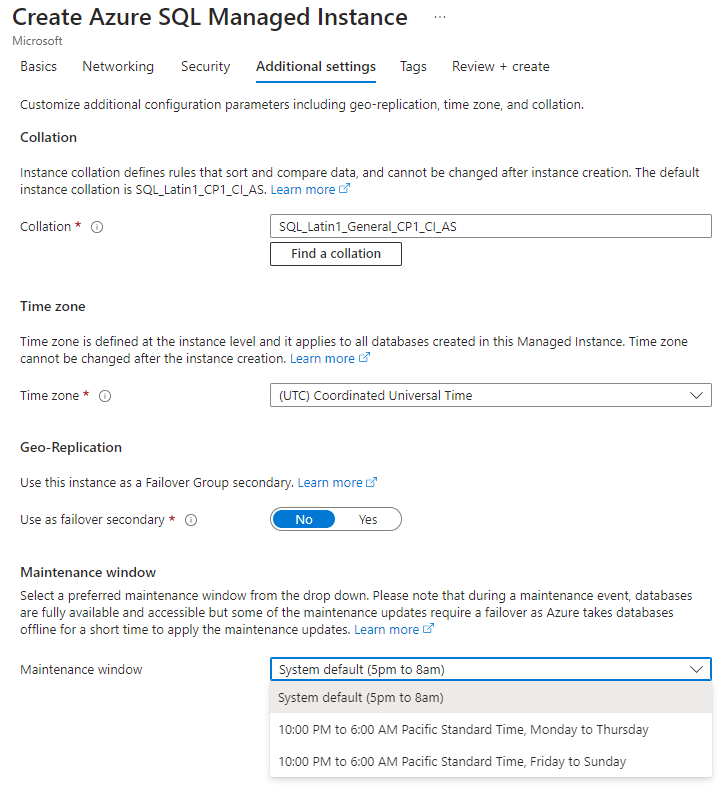Důležité
Konfigurace časového období údržby je dlouhotrvající asynchronní operace, podobně jako změna úrovně služby prostředku Azure SQL. Prostředek je k dispozici během operace s výjimkou krátké rekonfigurace, ke které dochází na konci operace a obvykle trvá až 8 sekund i v případě přerušení dlouhotrvajících transakcí. Pokud chcete minimalizovat dopad rekonfigurace, měli byste operaci provést mimo špičku.
Pokud chcete nakonfigurovat časové období údržby při vytváření spravované instance SQL, nastavte požadované časové období údržby na stránce Další nastavení .
Nastavení časového období údržby při vytváření spravované instance SQL
Podrobné informace o vytvoření nové spravované instance najdete v tématu Vytvoření spravované instance Azure SQL.
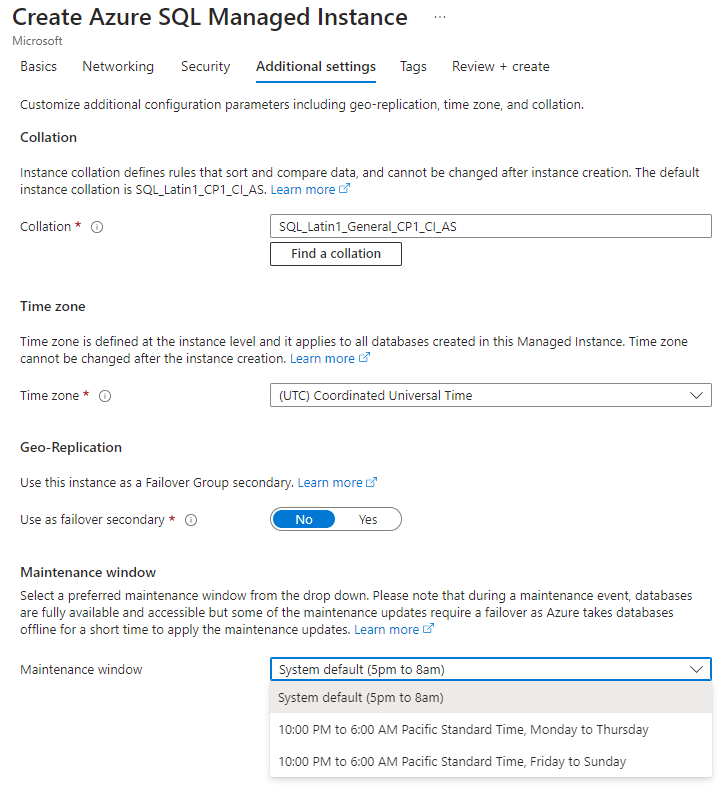
Následující příklady ukazují, jak nakonfigurovat časové období údržby pomocí Azure PowerShellu. Můžete nainstalovat Azure PowerShell nebo použít Azure Cloud Shell.
Spuštění služby Azure Cloud Shell
Azure Cloud Shell je bezplatné interaktivní prostředí, které můžete použít k provedení kroků v tomto článku. Má předinstalované obecné nástroje Azure, které jsou nakonfigurované pro použití s vaším účtem.
Pokud chcete otevřít Cloud Shell, vyberte Vyzkoušet v pravém horním rohu bloku kódu. Cloud Shell můžete spustit také na samostatné kartě prohlížeče na adrese https://shell.azure.com.
Po otevření Cloud Shellu ověřte, že je pro vaše prostředí vybraný PowerShell . Následující relace budou používat Azure CLI v prostředí PowerShellu. Výběrem možnosti Kopírovat zkopírujte bloky kódu, vložte ho do Cloud Shellu a stisknutím klávesy Enter ho spusťte.
Zjištění dostupných časových období údržby
Při nastavování časového období údržby má každá oblast vlastní možnosti časového období údržby, které odpovídají časovému pásmu oblasti.
Zjišťování časových období údržby služby SQL Managed Instance
Následující příklad vrátí dostupná časová období údržby pro oblast eastus2 pomocí rutiny Get-AzMaintenancePublicConfiguration . U spravovaných instancí nastavte MaintenanceScope hodnotu SQLManagedInstance.
$location = "eastus2"
Write-Host "Available maintenance schedules in ${location}:"
$configurations = Get-AzMaintenancePublicConfiguration
$configurations | ?{ $_.Location -eq $location -and $_.MaintenanceScope -eq "SQLManagedInstance"}
Nastavení časového období údržby při vytváření spravované instance SQL
Následující příklad vytvoří novou spravovanou instanci a nastaví časové období údržby pomocí rutiny New-AzSqlInstance . Časové období údržby je nastavené v instanci, takže všechny databáze v instanci mají stejný plán časového období údržby. Parametr -MaintenanceConfigurationIdMaintenanceConfigName musí být platnou hodnotou pro oblast vaší instance. Platné hodnoty pro vaši oblast získáte v tématu Zjišťování dostupných časových období údržby.
New-AzSqlInstance -Name "your_mi_name" `
-ResourceGroupName "your_resource_group_name" `
-Location "your_mi_location" `
-SubnetId /subscriptions/{SubID}/resourceGroups/{ResourceGroup}/providers/Microsoft.Network/virtualNetworks/{VNETName}/subnets/{SubnetName} `
-MaintenanceConfigurationId "/subscriptions/{SubID}/providers/Microsoft.Maintenance/publicMaintenanceConfigurations/SQL_{Region}_{MaintenanceConfigName}"
Následující příklady ukazují, jak nakonfigurovat časové období údržby pomocí Azure CLI. Můžete nainstalovat Azure CLI nebo použít Azure Cloud Shell.
Spuštění služby Azure Cloud Shell
Azure Cloud Shell je bezplatné interaktivní prostředí, které můžete použít k provedení kroků v tomto článku. Má předinstalované obecné nástroje Azure, které jsou nakonfigurované pro použití s vaším účtem.
Pokud chcete otevřít Cloud Shell, vyberte Vyzkoušet v pravém horním rohu bloku kódu. Cloud Shell můžete spustit také na samostatné kartě prohlížeče na adrese https://shell.azure.com.
Po otevření Cloud Shellu ověřte, že je pro vaše prostředí vybraný Bash . Následující relace budou používat Azure CLI v prostředí Bash. Výběrem možnosti Kopírovat zkopírujte bloky kódu, vložte ho do Cloud Shellu a stisknutím klávesy Enter ho spusťte.
Přihlášení k Azure
Cloud Shell se automaticky ověřuje pod počátečním přihlášeným účtem. Pomocí následujícího skriptu se přihlaste pomocí jiného předplatného a nahraďte <Subscription ID> ID předplatného Azure. Pokud ještě nemáte předplatné Azure, vytvořte si bezplatný účet Azure před tím, než začnete.
subscription="<subscriptionId>" # add subscription here
az account set -s $subscription # ...or use 'az login'
Další informace najdete v tématu Nastavení aktivního předplatného nebo interaktivního přihlášení.
Zjištění dostupných časových období údržby
Při nastavování časového období údržby má každá oblast vlastní možnosti časového období údržby, které odpovídají časovému pásmu oblasti.
Zjišťování časových období údržby služby SQL Managed Instance
Následující příklad vrátí dostupná časová období údržby pro oblast eastus2 pomocí příkazu az maintenance public-configuration list . U spravovaných instancí nastavte maintenanceScope hodnotu SQLManagedInstance.
az maintenance public-configuration list --query "[?location=='eastus2'&&contains(maintenanceScope,'SQLManagedInstance')]"
Nastavení časového období údržby při vytváření spravované instance SQL
Následující příklad vytvoří novou spravovanou instanci a nastaví časové období údržby pomocí příkazu az sql mi create. Časové období údržby je nastavené v instanci, takže všechny databáze v instanci mají stejný plán časového období údržby. Název_ konfigurace_údržby musí být platná hodnota pro oblast vaší instance. Platné hodnoty pro vaši oblast získáte v tématu Zjišťování dostupných časových období údržby.
az sql mi create -g mygroup -n myinstance -l mylocation -i -u myusername -p mypassword --subnet /subscriptions/{SubID}/resourceGroups/{ResourceGroup}/providers/Microsoft.Network/virtualNetworks/{VNETName}/subnets/{SubnetName} -m /subscriptions/{SubID}/providers/Microsoft.Maintenance/publicMaintenanceConfigurations/SQL_{Region}_{MaintenanceConfigName}
Při použití výběru časového období údržby u spravované instance SQL může v některých případech dojít ke krátké rekonfiguraci (několik sekund), protože Azure použije požadované změny.
Následující kroky nastavily časové období údržby u existující spravované instance SQL pomocí webu Azure Portal:
Nastavení časového období údržby pro existující spravovanou instanci
Přejděte do spravované instance SQL, pro kterou chcete nastavit časové období údržby.
V nabídce Nastavení vyberte Možnost Údržba a pak vyberte požadované časové období údržby.

Nastavení časového období údržby u existující spravované instance
Následující příklad nastaví časové období údržby u existující spravované instance pomocí rutiny Set-AzSqlInstance .
Je důležité se ujistit, že $maintenanceConfig hodnota musí být platná hodnota pro oblast vaší instance. Platné hodnoty pro oblast získáte v tématu Zjišťování dostupných časových období údržby.
Set-AzSqlInstance -Name "your_mi_name" `
-ResourceGroupName "your_resource_group_name" `
-MaintenanceConfigurationId "/subscriptions/{SubID}/providers/Microsoft.Maintenance/publicMaintenanceConfigurations/SQL_{Region}_{MaintenanceConfigName}"
Následující příklady ukazují, jak nakonfigurovat časové období údržby pomocí Azure CLI. Můžete nainstalovat Azure CLI nebo použít Azure Cloud Shell.
Nastavení časového období údržby u existující spravované instance
Následující příklad nastaví časové období údržby pomocí az sql mi update. Časové období údržby je nastavené v instanci, takže všechny databáze v instanci mají stejný plán časového období údržby. Parametr -MaintenanceConfigurationIdMaintenanceConfigName musí být platnou hodnotou pro oblast vaší instance. Platné hodnoty pro vaši oblast získáte v tématu Zjišťování dostupných časových období údržby.
az sql mi update -g mygroup -n myinstance -m /subscriptions/{SubID}/providers/Microsoft.Maintenance/publicMaintenanceConfigurations/SQL_{Region}_{MaintenanceConfigName}
Poznámka:
Pro zobrazení uživatelsky přívětivých názvů na webu Azure Portal se spravovaná instance Azure SQL spoléhá na konfigurace údržby jako prostředek. Definice údržby pro spravovanou instanci Azure SQL jsou součástí konfigurací veřejné údržby. U nově přidaných oblastí Azure, ve kterých se dá spravovaná instance SQL použít v této oblasti, může docházet k situaci, kdy se konfigurace veřejné údržby stále vytvářejí. V takovém případě Azure Portal nezobrazí uživatelsky přívětivé názvy v rozevíracím seznamu a místo toho se uživatelům zobrazí názvy systému:
- MI_1, který je ekvivalentní pro okno Pracovní den: 10:00 do 16:00 místního času, pondělí - čtvrtek
- MI_2, který je ekvivalentní pro víkendové okno: 10:00 do 18:00 místního času, pátek - neděle
Azure SQL Managed Instance